Desktop de la distanță Windows. un serviciu care vă va permite să obțineți accesul la distanță sau controlul de la distanță al sistemului de la alt computer. Este util când doriți să vă conectați la computerul de la birou sau administratorul IT dorește să gestioneze un computer la distanță. Computer desktop la distanță, în același timp, ar trebui să fie incluse sau construite în sistemele de operare moderne Windows, inclusiv Windows Vista, serviciul Remote Desktop Server Desktop nu este activată în mod implicit.
Pentru a permite Windows Vista. accepta conexiunile de la distanță la distanță. Trebuie să activați desktopul la distanță. Există trei moduri de activare și dezactivare a serviciului Remote Desktop în Windows Vista:
Activați Windows Vista Remote Desktop cu o interfață grafică (GUI)
- Faceți clic pe butonul Start, apoi deschideți panoul de control pentru a selecta sistemul de aplicații. În plus, faceți clic dreapta pe pictograma Computer și selectați Proprietăți, faceți clic dreapta - se va afișa meniul contextual.
- Faceți clic pe linkul Setări din bara de activități din stânga de pe telecomandă.
- Veți vedea fereastra Proprietăți sistem cu fila de control de la distanță selectată.
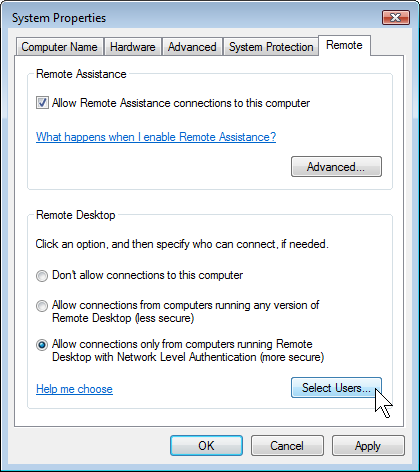
Activați Windows Vista Remote Desktop cu politica de grup
Pentru a activa funcția Desktop la distanță. navigați la următorul dosar privind politica de calculator sau politica de grup de domeniu (pentru toate directorul de rețea activă, și o mașină de Windows Vista are nevoie pentru a stabili un proces de fișiere șablon local:
Configurarea computerului Șabloane administrative Componente Windows Terminal Services Connections Terminal Server
Pe loc, găsiți o politică denumită Permiteți o conexiune la distanță utilizând Terminal Services și setați-o la Activare.
Pentru a necesita utilizarea de PDR versiunea 6 și NLA, navigați la următorul dosar privind politica de grup de politici calculator sau domeniu local (restricții și aceleași funcții ca mai sus):
Configurarea computerului Șabloane administrative Componente Windows Terminal Services Terminal Server Security
În folder, căutați Căutare autentificare utilizator folosind RDP 6.0 pentru conexiuni la distanță. și setați-l la Activare.
Activați Desktop la distanță în Windows Vista prin intermediul registrului
Server HKEY_LOCAL_MACHINE ControlSet001 Control SYSTEM Terminal Server
- Găsiți subcheia fDenyTSConnections, modificați DWORD la 0.
- Pentru a vă asigura că utilizați RDP 6.0 și NLA, mergeți la următoarea cheie de registry:
HKEY_LOCAL_MACHINE SISTEM CONTROLSET001 Control Terminal Server WinStations RDP-Tcp
După ce activați sau dezactivați aplicația Desktop la distanță, Windows Vista va deschide automat porturile necesare din Paravanul de protecție Windows. pentru a accepta orice conexiuni la distanță de la distanță.
Notă: Autentificarea la nivel de rețea (NLA) este un roman de protocol desktop la distanță pentru a oferi o conexiune mai sigură în cazul în care NLA va produce autentificarea utilizatorului pentru a finaliza conexiunea este stabilită la spațiul de lucru la distanță. Cu această caracteristică, Remote Desktop utilizează mai puține resurse de pe masina de la distanță în timpul starea conexiunii inițiale, și ajută la prevenirea atacurilor RDP și negarea serviciului. NOA este construit în Windows Vista pentru clienții Remote Desktop. în versiunea clientului Terminal Services. Conexiunea desktop la distanță (Terminal Services Client 6.0) poate fi descărcată și instalată pentru mașinile Windows XP SP3.
Articole similare
-
Cum se conectează la un desktop la distanță în Windows Vista - articole despre Microsoft windows
-
Cum se conectează la un desktop la distanță în Windows Vista
Trimiteți-le prietenilor: